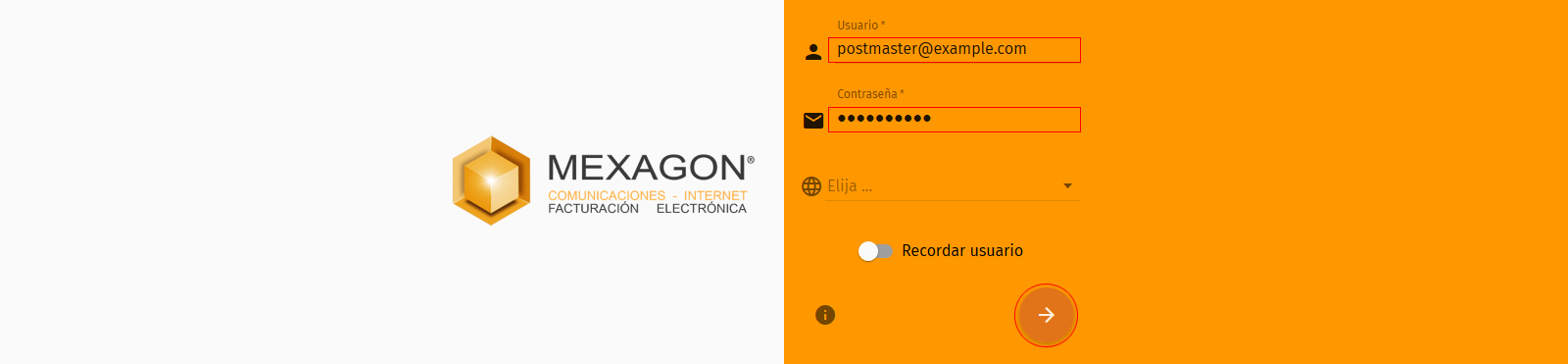
2. Debemos seleccionar el apartado de calendarios.
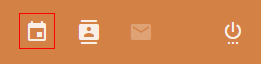
3. Nos mostrará el listado de calendarios que hemos creado, daremos click en el signo de más (+)
NOTA: Si ya hemos creado el calendario debemos dirigirnos al punto número 5.
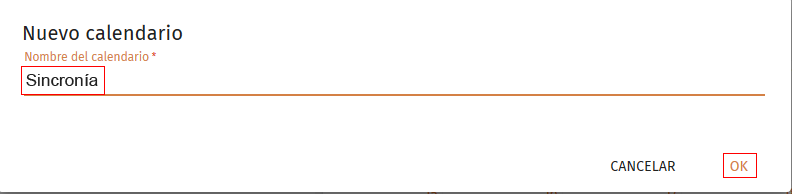
5. Seleccionamos el calendario que acabamos de crear y daremos click en los tres puntos que
aparecen del lado derecho, seleccionaremos la opción “Vínculos a este calendario”
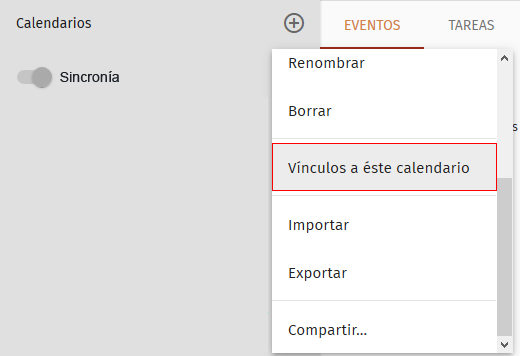
6. Copiaremos el enlace mostrado en el campo URL CalDAV como lo muestra la imagen.
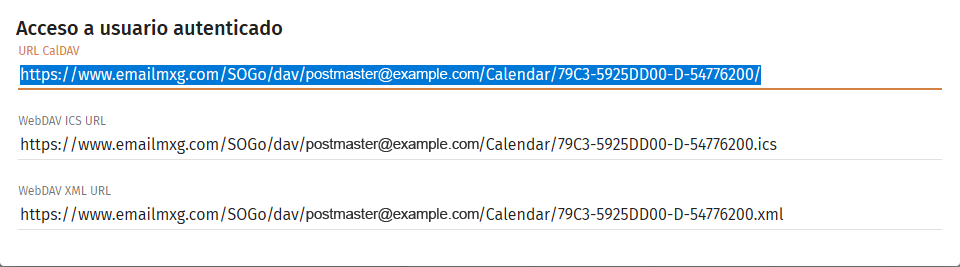
7. Debemos ingresar a la página de descargas y seleccionamos la aplicación “Outlook | Sincronía
total”

8. Ya que descargamos la aplicación debemos dirigirnos a la carpeta en que fue almacenada,
daremos click derecho y seleccionaremos la opción extraer aquí.
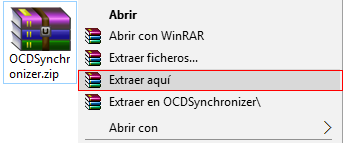
9. Seleccionamos el archivo Setup.exe, daremos click derecho y seleccionamos la opción ejecutar
como administrador.
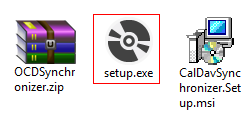
NOTA. Antes de ejecutar debemos cerrar Outlook.
10. Una vez instalada la aplicación abrimos nuevamente outlook, y nos mostrará un nuevo menú.
11. En este apartado crearemos el perfil para sincronizar nuestro calendario Local en el servidor.
Seleccionaremos la opción “Synchronization Profiles”.
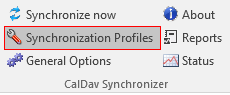
12.Nos mostrará una nueva ventana en la cual debemos dar click en el signo de más (+) como lo
muestra la imagen.
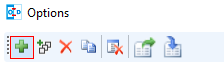
13. Seleccionaremos el Perfil “Sogo” y damos click en OK.
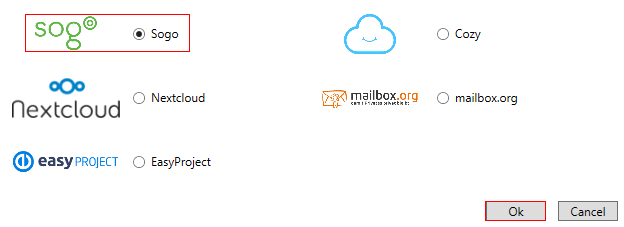
14. En este apartado declararemos las credenciales para la sincronización.
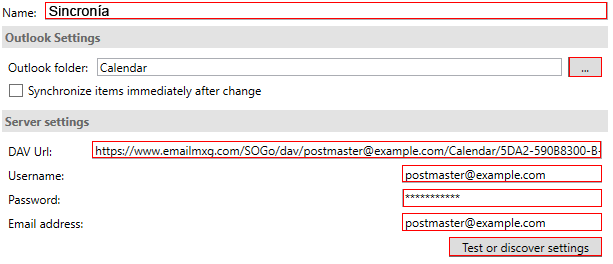
Debemos capturar los campos que muestra la imagen.
Name: Es el nombre con el cual identificaremos el perfil de sincronía.
Outlook folder: En este apartado debemos seleccionar el calendario local que deseamos sincronizar.
DAV Url: En este apartado colocaremos el enlace que copiamos en el punto 6.
Username – Email addres: Escribiremos nuestro correo electrónico.
Una vez capturados estos campos debemos dar click en el botón “Test or discovery settings”.
15.Debemos de obtener el siguiente mensaje.
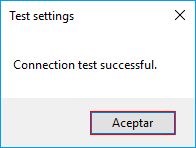
16. Por último debemos seleccionar el intervalo de sincronía, este apartado se configura de acuerdo
a las necesidades del cliente.
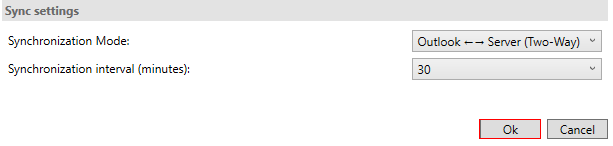
NOTA: Es importante no modificar el campo de “Synchronization Mode”.
17. Una vez creado nuestro perfil debemos dar click en “Synchronize Now”
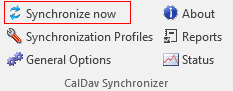
18. En este momento estarán sincronizados los eventos locales y en red.
